Jak ovládat média a zařízení na smartphonu Galaxy
Chcete ovládat hlasitost připojeného reproduktoru Bluetooth nebo ovládat zařízení SmartThings přímo z rychlého panelu? Jednoduše nastavte panel Média na telefonu nebo tabletu Galaxy a pohodlně spravujte připojená zařízení.
Než vyzkoušíte níže uvedená doporučení ohledně řešení, zkontrolujte, zda je software Vašeho zařízení a související aplikace aktualizovány na nejnovější verzí. Zkontrolujte, jak aktualizovat software svého mobilního zařízení v následujícím pořadí.
Krok 1. Přejděte na Nastavení > Aktualizace softwaru.
Krok 2. Klepněte na Stáhnout a instalovat.
Krok 3. Postupujte podle pokynů na obrazovce.
Jakmile je panel Média nastaven na používání, můžete zobrazit aktuální média přehrávaná v telefonu, například písně z Spotify nebo Google Play. Nejprve postupujte podle pokynů pro nastavení Média.
Krok 1. Přejetím prstem dolů z horní části obrazovky otevřete Rychlý panel.
Krok 2. Klepněte na Média pod ikonami Rychlého nastavení.
Krok 3. Přečtěte si pokyny na obrazovce a klikněte na Hotovo.
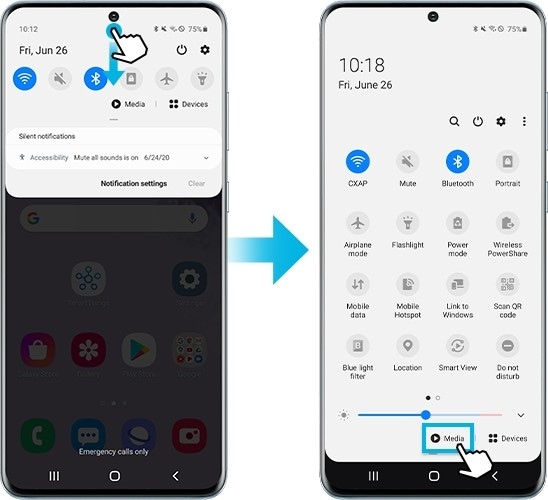
Pod zobrazenou skladbou se zobrazí seznam připojených zvukových zařízení Bluetooth.
Můžete:
• Změnit zvukový výstup klepnutím na požadované zařízení, například na Galaxy Buds.
• Je-li připojeno více audio zařízení Bluetooth, vedle každého se objeví kruh. Můžete přehrávat stejná média na více zařízeních současně.
Pokud nestačilo mít zvláštní místo pouze pro zvuková zařízení, existuje také místo pro všechny Vaše ostatní připojené gadgety. Panel Zařízení v podstatě poskytuje zástupce pro všechna SmartThings zařízení, která jsou připojena k Vašemu účtu SmartThings nebo k telefonu.
Krok 1. Chcete-li otevřít panel Zařízení, přejeďte prstem dolů z horní části obrazovky a otevřete Rychlý panel.
Krok 2. Klepněte na Zařízení pod ikonami Rychlého nastavení.
Krok 3. Přečtěte si pokyny na obrazovce a klepněte na Další.
Krok 4. Po dokončení klepněte na Hotovo.

• Klepnutím na požadovanou ikonu otevřete nastavení zařízení nebo spusťte scénu.
• Chcete-li přidat, odebrat nebo upravit pořadí uvedených zařízení, klepněte na Další možnosti (tři svislé tečky) v pravém horním rohu a poté vyberte Zvolte scény a zařízení nebo Změnit pořadí.
Můžete ovládat Spotify na televizoru pomocí telefonu s panelem Média. Před zahájením akce se ujistěte, že jsou televizor a telefon připojeny ke stejné síti Wi-Fi.
Krok 1. Přejetím prstem dolů z horní části obrazovky otevřete Rychlý panel.
Krok 2. Klepněte na ikonu Smart View.
Krok 3. Vyberte požadovaný televizor a potom klepněte na Spustit v telefonu.

Pokud je to nutné, vyberte na televizoru možnost Povolit a udělte telefonu oprávnění k připojení. Zvuk telefonu se nyní začne přehrávat na reproduktorech televizoru.
Poznámka: Předchozí panel SmartThings byl nahrazen panely Média a Zařízení. Pokud chcete ovládat zařízení registrovaná v systému SmartThings, musíte aktualizovat Média a Zařízení na verzi 1.0.02.17 nebo novější a aplikaci SmartThings na verzi 1.7.36.23 nebo novější.
Poznámka: Snímky obrazovky a nabídka zařízení se mohou lišit v závislosti na modelu zařízení a verzi softwaru.
Pokud se u mobilů, tabletů nebo wearables Samsung setkáváte s neobvyklým chováním, můžete nám poslat dotaz v aplikaci Samsung Members.
To nám umožňuje blíže se podívat na to, co se děje. Data jsou anonymizována a uchovávána pouze po celou dobu vyšetřování. Další informace o odesílání chybové zprávy naleznete v FAQ „Jak používat aplikaci Samsung Members“.
Děkujeme vám za vaši reakci
Odpovězte prosím na všechny otázky.